如何在Chrome浏览器中提升网页图像的加载效果
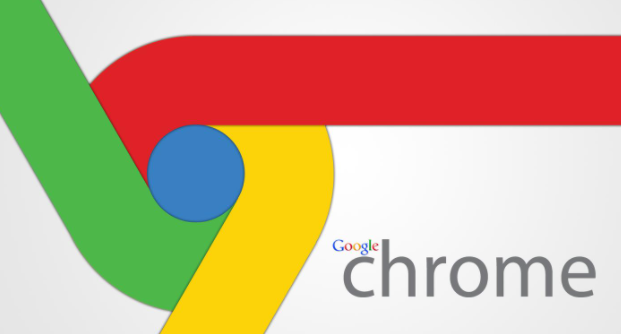
一、优化图像格式
1. 选择合适的格式
不同的图像格式具有不同的特点和适用场景。JPEG格式适合照片等色彩丰富的图像,它通过有损压缩可以减小文件大小,但在压缩过程中会略微损失一些图像质量。PNG格式则适用于需要透明背景或简单图形的图像,它是无损压缩格式,能保持较高的图像质量,但文件大小可能较大。对于简单的图标或装饰性图像,可以考虑使用SVG格式,它是一种矢量图形格式,文件大小通常较小,且可以无损放大。
2. 转换图像格式
如果网页中的图像格式不太合适,可以使用图像编辑工具进行格式转换。例如,将一些质量要求不高的图像从PNG转换为JPEG格式,以减小文件大小而不会对视觉效果产生明显影响。许多图像编辑软件都提供了格式转换功能,操作相对简单。
二、调整图像尺寸
1. 适配网页布局
根据网页的布局和设计要求,调整图像的尺寸。过大的图像不仅会增加加载时间,还可能会超出网页容器的显示范围,影响页面的美观度。在上传图像到网页之前,使用图像编辑工具将图像裁剪或调整为合适的尺寸。一般来说,网页中的图像宽度可以设置为与网页容器的宽度相匹配,高度可以根据图像的宽高比自动调整。
2. 使用响应式图像技术
随着移动设备的广泛使用,采用响应式图像技术变得越来越重要。响应式图像可以根据用户设备的屏幕尺寸自动调整图像的显示方式和加载相应的图像资源。在HTML代码中,可以通过`srcset`属性和`sizes`属性来实现响应式图像。例如:

上述代码会根据用户设备的屏幕宽度选择最合适的图像资源进行加载。
三、启用浏览器缓存
1. 设置缓存头信息
在服务器端,为图像资源设置适当的缓存头信息,如Expires、Cache-Control等。这样可以告知浏览器在一段时间内重复使用缓存的图像,而不需要重新从服务器下载。例如,可以将图像资源的Cache-Control设置为“max-age=31536000”,表示缓存有效期为一年。这样,当用户再次访问相同网页时,浏览器可以直接从本地缓存中获取图像,大大提高了加载速度。
2. 更新缓存策略
当图像资源更新时,要及时更新缓存头信息或使用版本号的方式来避免用户获取到旧的缓存图像。例如,可以在图像文件的URL后面添加一个版本参数,如“image.jpg?v=1.2”,当图像更新时,修改版本号,让用户浏览器重新下载新的图像资源。
四、懒加载图像
1. 了解懒加载原理
懒加载是一种延迟加载网页内容的技术,当用户滚动到页面的特定部分时,才加载相应的内容。对于网页图像来说,可以采用懒加载的方式,让图像在进入用户视口时才开始加载,而不是在页面初次加载时就全部加载。这样可以减少初始加载时间,提高页面的加载速度。
2. 实现懒加载的方法
如果使用的是第三方库的图像,检查该库是否支持懒加载功能。若支持,按照库的文档说明进行配置即可。对于自定义的图像,可以通过监听页面的滚动事件,当图像元素即将进入视口时,动态地将图像资源加载到页面中。例如,可以使用Intersection Observer API来实现这一功能,通过观察图像元素与视口的交叉状态,来决定何时加载图像。
五、利用内容分发网络(CDN)
1. 选择可靠的CDN服务提供商
内容分发网络可以将网站的静态资源(包括图像)缓存到全球多个节点,使用户能够从最近的节点获取资源,从而加快加载速度。选择一家可靠的CDN服务提供商,如阿里云CDN、腾讯云CDN等,将图像资源上传到CDN存储空间。
2. 配置CDN加速域名
将网页中引用图像的URL替换为CDN提供的加速域名。这样,当用户访问网页时,浏览器会从CDN节点获取图像,而不是直接从源服务器获取,从而提高了图像的加载速度。
综上所述,通过优化图像格式、调整图像尺寸、启用浏览器缓存、懒加载图像以及利用内容分发网络等方法,可以有效提升Chrome浏览器中网页图像的加载效果,让用户能够更快地看到清晰、完整的图像内容。
相关教程
1
如何通过Chrome浏览器优化视频会议体验
2
Chrome浏览器广告屏蔽规则高级设置技巧
3
Chrome浏览器便携版多系统引导U盘制作教程
4
Google浏览器下载及安装包网络异常排查方法
5
如何通过Google Chrome提升视频内容的加载性能
6
如何通过Chrome浏览器设置并优化视频流的播放性能
7
如何在Chrome浏览器中查看网页的HTTP响应内容
8
Chrome浏览器官方下载是否需要账号
9
谷歌Chrome 110.0.5481.177/.178 版本更新,修复10个漏洞
10
Chrome浏览器网页翻译功能操作教程分享
